Reklam
|
|
(Web kartındaki bir öğeye tıklayın) Yalnızca tek bir alanı doldur |
||
|
|
(Web kartında bir öğeyi seçin) Formdaki tüm ilgili alanları temizle (örneğin tüm "Adres" alanlarını temizle |
||
|
|
(Web kartında bir öğeyi seçin) Yalnızca şu anki alanı temizle |
|
|
Oturumu kapat |
||
|
|
Yenile / Eşitle |
||
|
|
Önceki / Sonraki kategori |
||
|
|
Seçil öğeyi düzenle |
||
|
|
Geçerli öğeyi kaydet (düzenledikten sonra) |
||
|
|
Geçerli kimlik bilgisinin URL'sini aç ve oturum aç |
||
|
|
Seçili kimlik bilgisinin parolasını kopyala |
||
|
|
Space'ler arasında geçiş yap (bu işlev sadece Dashlane Business'te çalışır) |
||
|
veya
|
|||
|
veya
|
|
Aşağıdaki kısayolları kullanabilmek için menü çubuğunda Sistem Tercihleri'ni seçin ve Güvenlik ve Gizlilik > Gizlilik > Erişebilirlik yolunu izleyin, ardından burada Dashlane'e izin verin.
|
|||
|
|
Dashlane uygulamasını aç |
||
|
|
Dashlane uygulamasını kilitle |
||
|
|
(Web kartındaki bir öğeye tıklayın) Yalnızca tek bir alanı doldur |
||
|
|
(Web kartında bir öğeyi seçin) Formdaki tüm ilgili alanları temizle (örneğin tüm "Adres" alanlarını temizle |
||
|
|
(Web kartında bir öğeyi seçin) Yalnızca şu anki alanı temizle |
||
|
Kaynak: Dashlane
|
|||
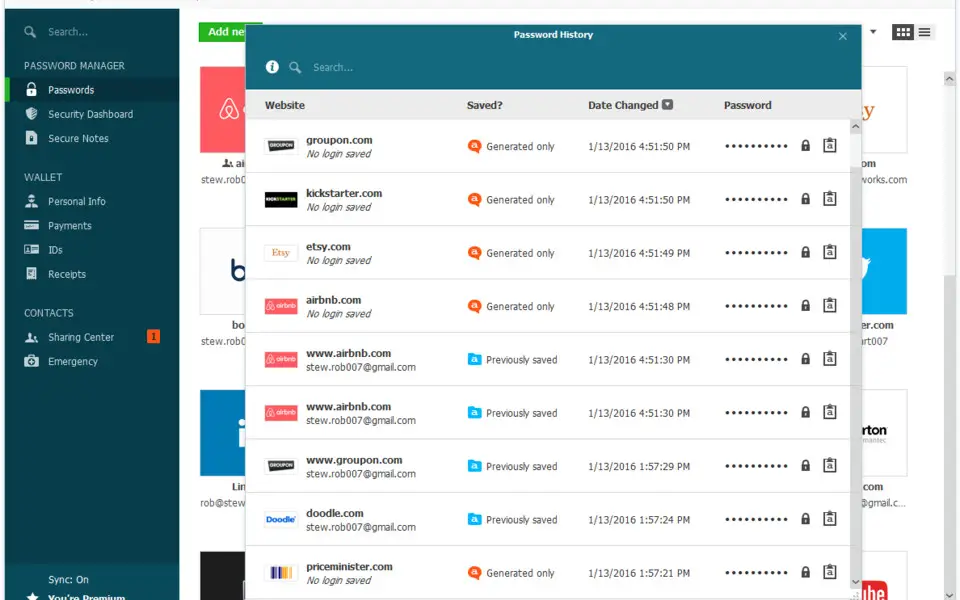
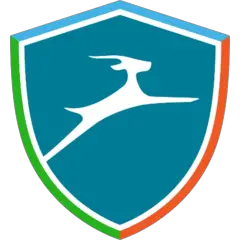
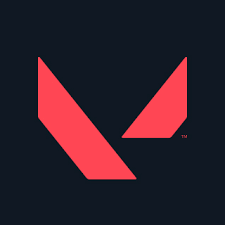

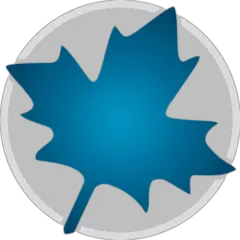

En sevdiğiniz Dashlane kısayol tuşları hangisi? Bu program hakkında bildiğiniz faydalı bir ipucu var mı? Aşağıda diğer ziyaretçilerle paylaşabilirsiniz.
1104707 2
497416 62
410826 1
364470 57
305997 6
276422
17 saat önce
19 saat önce Güncellendi!
2 gün önce Güncellendi!
2 gün önce Güncellendi!
2 gün önce
2 gün önce Güncellendi!
En son yazılar
Chrome’da Gizli mod ve misafir modunun farkı nedir?
Windows Uygulamalarının internete bağlanmamasını düzeltin